This content has been machine translated dynamically.
Dieser Inhalt ist eine maschinelle Übersetzung, die dynamisch erstellt wurde. (Haftungsausschluss)
Cet article a été traduit automatiquement de manière dynamique. (Clause de non responsabilité)
Este artículo lo ha traducido una máquina de forma dinámica. (Aviso legal)
此内容已经过机器动态翻译。 放弃
このコンテンツは動的に機械翻訳されています。免責事項
이 콘텐츠는 동적으로 기계 번역되었습니다. 책임 부인
Este texto foi traduzido automaticamente. (Aviso legal)
Questo contenuto è stato tradotto dinamicamente con traduzione automatica.(Esclusione di responsabilità))
This article has been machine translated.
Dieser Artikel wurde maschinell übersetzt. (Haftungsausschluss)
Ce article a été traduit automatiquement. (Clause de non responsabilité)
Este artículo ha sido traducido automáticamente. (Aviso legal)
この記事は機械翻訳されています.免責事項
이 기사는 기계 번역되었습니다.책임 부인
Este artigo foi traduzido automaticamente.(Aviso legal)
这篇文章已经过机器翻译.放弃
Questo articolo è stato tradotto automaticamente.(Esclusione di responsabilità))
Translation failed!
HDX Direct (Preview)
Beim Zugriff auf von Citrix bereitgestellte Ressourcen ermöglicht HDX Direct sowohl internen als auch externen Clientgeräten, eine sichere direkte Verbindung mit dem Sitzungshost herzustellen, sofern eine direkte Kommunikation möglich ist.
Wichtig:
HDX Direct ist derzeit in der Technical Preview. Dieses Feature wird ohne Unterstützung bereitgestellt und noch nicht für den Einsatz in Produktionsumgebungen empfohlen. Verwenden Sie dieses Formular, um Feedback einzureichen oder Probleme zu melden.
Systemanforderungen
Für die Verwendung von HDX Direct gelten die folgenden Systemvoraussetzungen:
-
Steuerungsebene
- Citrix DaaS
- Citrix Virtual Apps and Desktops 2402 oder höher
-
Virtual Delivery Agent (VDA)
- Windows: Version 2402 oder höher
-
Workspace-App
- Windows: Version 2402 oder höher
-
Zugriffsebene
- Citrix Workspace mit Citrix Gateway Service
- Citrix Workspace mit NetScaler Gateway
-
Sonstiges
- Adaptive Transport muss für externe Direktverbindungen aktiviert sein
Netzwerkanforderungen
Für die Verwendung von HDX Direct gelten die folgenden Netzwerkvoraussetzungen.
Sitzungshosts
Wenn Ihre Sitzungshosts über eine Firewall wie die Windows Defender-Firewall verfügen, müssen Sie den folgenden eingehenden Verkehr für interne Verbindungen zulassen.
| Beschreibung | Quelle | Protokoll | Port |
|---|---|---|---|
| Direkte interne Verbindung | Client | TCP | 443 |
| Direkte interne Verbindung | Client | UDP | 443 |
Hinweis:
Das VDA-Installationsprogramm fügt der Windows Defender-Firewall die entsprechenden Regeln für eingehenden Datenverkehr hinzu. Wenn Sie eine andere Firewall verwenden, müssen Sie die obigen Regeln hinzufügen.
Clientnetzwerk
In der folgenden Tabelle wird das Clientnetzwerk für interne und externe Benutzer beschrieben.
Interne Benutzer
| Beschreibung | Protokoll | Quelle | Quellport | Ziel | Zielport |
|---|---|---|---|---|---|
| Direkte interne Verbindung | TCP | Clientnetzwerk | 1024–65535 | VDA-Netzwerk | 443 |
| Direkte interne Verbindung | UDP | Clientnetzwerk | 1024–65535 | VDA-Netzwerk | 443 |
Externe Benutzer
| Beschreibung | Protokoll | Quelle | Quellport | Ziel | Zielport |
|---|---|---|---|---|---|
| STUN (nur für externe Benutzer) | UDP | Clientnetzwerk | 1024–65535 | Internet (siehe Hinweis unten) | 3478, 19302 |
| Externe Benutzerverbindung | UDP | Clientnetzwerk | 1024–65535 | Öffentliche IP-Adresse des Datencenters | 1024–65535 |
Datencenternetzwerk
In der folgenden Tabelle wird das Datencenternetzwerk für interne und externe Benutzer beschrieben.
Interne Benutzer
| Beschreibung | Protokoll | Quelle | Quellport | Ziel | Zielport |
|---|---|---|---|---|---|
| Direkte interne Verbindung | TCP | Clientnetzwerk | 1024–65535 | VDA-Netzwerk | 443 |
| Direkte interne Verbindung | UDP | Clientnetzwerk | 1024–65535 | VDA-Netzwerk | 443 |
Externe Benutzer
| Beschreibung | Protokoll | Quelle | Quellport | Ziel | Zielport |
|---|---|---|---|---|---|
| STUN (nur für externe Benutzer) | UDP | VDA-Netzwerk | 1024–65535 | Internet (siehe Hinweis unten) | 3478, 19302 |
| Externe Benutzerverbindung | UDP | DMZ / Internes Netzwerk | 1024–65535 | VDA-Netzwerk | 55000–55250 |
| Externe Benutzerverbindung | UDP | VDA-Netzwerk | 55000–55250 | Öffentliche IP des Clients | 1024–65535 |
Hinweis:
Sowohl der VDA als auch die Workspace-App versuchen, STUN-Anforderungen in derselben Reihenfolge an die folgenden Server zu senden:
- stunserver.stunprotocol.org:3478
- employees.org:3478
- stun.l.google.com:19302
Wenn Sie den Standardportbereich für externe Benutzerverbindungen mithilfe der Richtlinieneinstellung HDX Direct-Portbereich ändern, müssen die entsprechenden Firewallregeln Ihrem benutzerdefinierten Portbereich entsprechen.
Konfiguration
HDX Direct ist standardmäßig deaktiviert. Sie können das Feature mithilfe der HDX Direct-Einstellung der Citrix Richtlinie konfigurieren.
- HDX Direct: Zum Aktivieren oder Deaktivieren eines Features.
- HDX Direct-Modus: Legt fest, ob HDX Direct nur für interne Clients oder sowohl für interne als auch für externe Clients verfügbar ist.
- HDX Direct-Portbereich: Definiert den Portbereich, den der VDA für Verbindungen von externen Clients verwendet.
Überlegungen
Bei der Verwendung von HDX Direct ist Folgendes zu berücksichtigen:
- HDX Direct für externe Benutzer ist nur mit EDT (UDP) als Transportprotokoll verfügbar. Daher muss Adaptiver Transport aktiviert sein.
- Wenn Sie HDX Insight verwenden, beachten Sie, dass die Verwendung von HDX Direct die HDX Insight-Datenerfassung verhindert, weil die Sitzung nicht mehr über NetScaler Gateway als Proxy geleitet würde.
- Wenn Sie nicht persistente Maschinen für Ihre virtuellen Apps und Desktops verwenden, empfiehlt Citrix, HDX Direct auf den Sitzungshosts statt im Master-/Vorlagenimage zu aktivieren, damit jede Maschine ihre eigenen Zertifikate generiert.
- Die Verwendung Ihrer eigenen Zertifikate mit HDX Direct wird derzeit nicht unterstützt.
Funktionsweise
HDX Direct ermöglicht es Clients, eine direkte Verbindung zum Sitzungshost herzustellen, wenn eine direkte Kommunikation verfügbar ist. Wenn direkte Verbindungen mit HDX Direct hergestellt werden, werden selbstsignierte Zertifikate verwendet, um die direkte Verbindung mit Verschlüsselung auf Netzwerkebene (TLS/DTLS) zu sichern.
Interne Benutzer
Das folgende Diagramm zeigt den Überblick über den HDX Direct-Verbindungsprozess interner Benutzer.
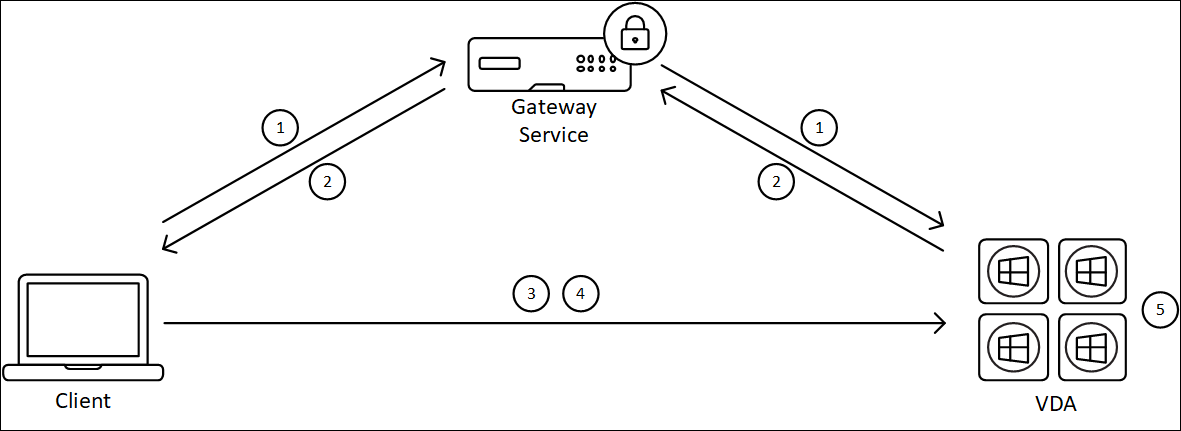
- Der Client richtet eine HDX-Sitzung über den Gateway Service ein.
- Nach einer erfolgreichen Verbindung sendet der VDA den FQDN der VDA-Maschine, eine Liste ihrer IP-Adressen und das Zertifikat der VDA-Maschine über die HDX-Verbindung an den Client.
- Der Client überprüft die IP-Adressen, um festzustellen, ob er den VDA direkt erreichen kann.
- Wenn der Client den VDA mit einer der gemeinsam genutzten IP-Adressen direkt erreichen kann, stellt der Client eine direkte Verbindung mit dem VDA her, die mit (D) TLS über ein Zertifikat gesichert ist, das dem in Schritt (2) ausgetauschten Zertifikat entspricht.
- Sobald die direkte Verbindung hergestellt ist, wird die Sitzung an sie übertragen und die Verbindung zu Gateway Service wird beendet.
Hinweis:
Nach dem Herstellen der Verbindung in Schritt 2 oben ist die Sitzung aktiv. Die nachfolgenden Schritte verzögern oder beeinträchtigen nicht die Fähigkeit des Benutzers, die virtuelle Anwendung oder den Desktop zu verwenden. Wenn einer der nachfolgenden Schritte fehlschlägt, wird die Verbindung über das Gateway aufrechterhalten, ohne die Benutzersitzung zu unterbrechen.
Externe Benutzer
Das folgende Diagramm zeigt den Überblick über den HDX Direct-Verbindungsprozess für externe Benutzer:
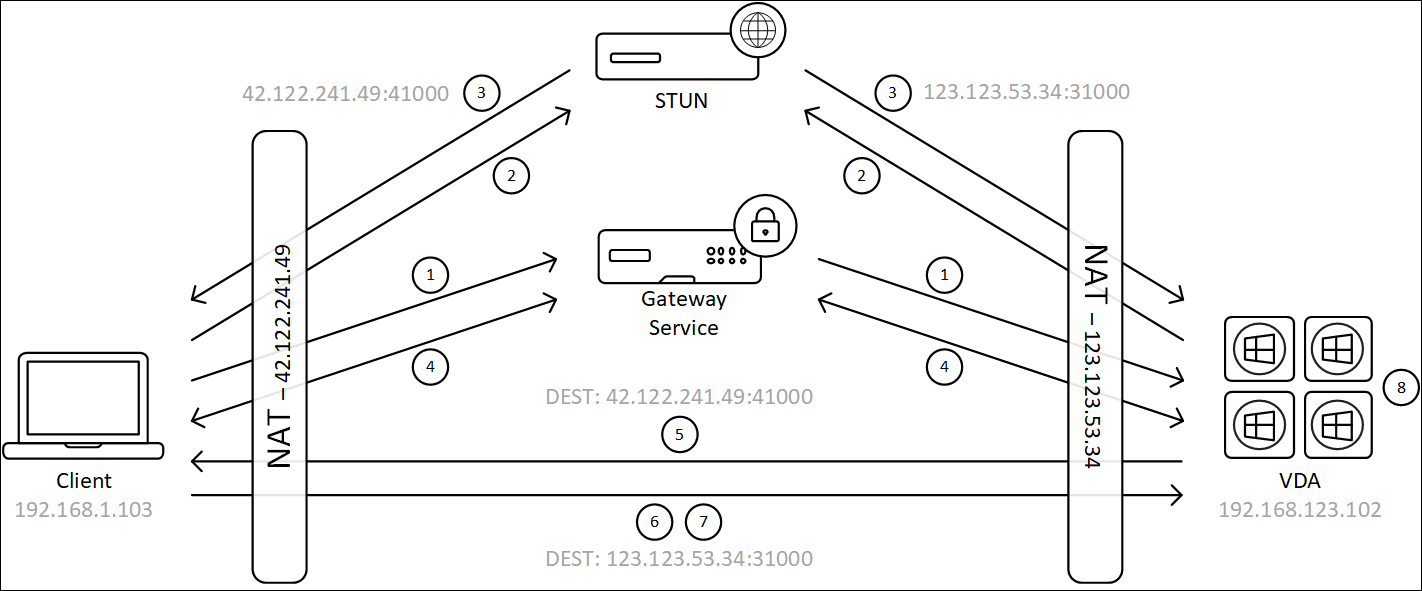
- Der Client richtet eine HDX-Sitzung über den Gateway Service ein.
- Nach einer erfolgreichen Verbindung senden sowohl der Client als auch der VDA eine STUN-Anforderung, um ihre öffentlichen IP-Adressen und Ports zu ermitteln.
- Der STUN-Server antwortet dem Client und dem VDA mit ihren entsprechenden öffentlichen IP-Adressen und Ports.
- Über die HDX-Verbindung tauschen der Client und der VDA ihre öffentlichen IP-Adressen und UDP-Ports aus und der VDA sendet sein Zertifikat an den Client.
- Der VDA sendet UDP-Pakete an die öffentliche IP-Adresse und den UDP-Port des Clients. Der Client sendet UDP-Pakete an die öffentliche IP-Adresse und den UDP-Port des VDA.
- Nach Erhalt einer Nachricht vom VDA antwortet der Client mit einer sicheren Verbindungsanforderung.
- Während des DTLS-Handshakes überprüft der Client, ob das Zertifikat mit dem in Schritt (4) ausgetauschten Zertifikat übereinstimmt. Nach der Validierung sendet der Client sein Autorisierungstoken. Eine sichere Direktverbindung ist jetzt hergestellt.
- Sobald die direkte Verbindung hergestellt ist, wird die Sitzung an sie übertragen und die Verbindung zu Gateway Service wird beendet.
Hinweis:
Nach dem Herstellen der Verbindung in Schritt 2 oben ist die Sitzung aktiv. Die nachfolgenden Schritte verzögern oder beeinträchtigen nicht die Fähigkeit des Benutzers, die virtuelle Anwendung oder den Desktop zu verwenden. Wenn einer der nachfolgenden Schritte fehlschlägt, wird die Verbindung über das Gateway aufrechterhalten, ohne die Benutzersitzung zu unterbrechen.
Zertifikatverwaltung
Sitzungshost
Die folgenden beiden Dienste auf der VDA-Maschine übernehmen die Erstellung und Verwaltung von Zertifikaten. Beide sind so eingerichtet, dass sie beim Maschinenstart automatisch ausgeführt werden:
- Citrix ClxMtp Service: verantwortlich für die Generierung und Rotation von ZS-Zertifikaten.
- Citrix Certificate Manager Service: verantwortlich für die Generierung und Verwaltung des selbstsignierten Stamm-ZS-Zertifikats und der Maschinenzertifikate.
Die folgenden Schritte veranschaulichen den Prozess der Zertifikatsverwaltung:
- Die Dienste werden beim Start der Maschine gestartet.
-
Citrix ClxMtp Serviceerstellt Schlüssel, falls noch keiner erstellt wurde. - Citrix Certificate Manager Service überprüft, ob HDX Direct aktiviert ist. Andernfalls stoppt der Dienst selbsttätig.
- Wenn HDX Direct aktiviert ist, prüft Citrix Certificate Manager Service, ob ein selbstsigniertes Stamm-ZS-Zertifikat vorhanden ist. Ist dies nicht der Fall, wird ein selbstsigniertes Stammzertifikat erstellt.
- Sobald ein Stamm-ZS-Zertifikat verfügbar ist, prüft Citrix Certificate Manager Service, ob ein selbstsigniertes Maschinenzertifikat vorhanden ist. Ist dies nicht der Fall, generiert der Dienst Schlüssel und erstellt mithilfe des Maschinen-FQDN ein Zertifikat.
- Ist ein von Citrix Certificate Manager Service erstelltes Maschinenzertifikat vorhanden und der Antragstellername stimmt nicht mit dem Maschinen-FQDN überein, wird ein neues Zertifikat generiert.
Hinweis:
Citrix Certificate Manager Service generiert RSA-Zertifikate, die 2048-Bit-Schlüssel nutzen.
Clientgerät
Damit eine sichere HDX Direct-Verbindung hergestellt werden kann, muss der Client den Zertifikaten vertrauen, die zum Schutz der Sitzung verwendet wurden. Um dies zu ermöglichen, erhält der Client das ZS-Zertifikat für die Sitzung über die ICA-Datei (von Workspace bereitgestellt), sodass es nicht erforderlich ist, ZS-Zertifikate an die Zertifikatsspeicher der Clientgeräte zu verteilen.
Teilen
Teilen
This Preview product documentation is Citrix Confidential.
You agree to hold this documentation confidential pursuant to the terms of your Citrix Beta/Tech Preview Agreement.
The development, release and timing of any features or functionality described in the Preview documentation remains at our sole discretion and are subject to change without notice or consultation.
The documentation is for informational purposes only and is not a commitment, promise or legal obligation to deliver any material, code or functionality and should not be relied upon in making Citrix product purchase decisions.
If you do not agree, select I DO NOT AGREE to exit.